- Autor Jason Gerald [email protected].
- Public 2023-12-16 11:15.
- Zadnja promjena 2025-01-23 12:19.
Koraci koje trebate poduzeti za postavljanje internetske veze razlikovat će se ovisno o vrsti davatelja internetskih usluga (ISP), tj. Kabelskom ili DSL -u. Pročitajte ovaj članak za upute o postavljanju vaše kabelske ili DSL internetske veze. Ako niste sigurni u vrstu internetske veze, obratite se svom ISP -u.
Korak
Metoda 1 od 2: Postavljanje žičane internetske veze

Korak 1. Priključite kabelski modem u računalo
Provjerite je li vaše računalo u blizini zidne utičnice za kabel.

Korak 2. Priključite kabelski modem u zidnu utičnicu za kabel

Korak 3. Priključite kabel za napajanje modema
Većina modema nema prekidač za uključivanje/isključivanje. Uključivanje i isključivanje je način uključivanja i isključivanja.
- Kad je kabelski modem uključen, proći će proces pokretanja. Možete znati kada je ovaj proces dovršen kada je većina lampica upaljena i prestati treptati. Općenito, postoji jedno svjetlo koje će neprestano treptati.
- Općenito, modemu je potrebno oko 30-60 sekundi da se potpuno uključi.
- Ako kupujete novi modem, morat ćete se obratiti svom kabelskom davatelju internetskih usluga i pružiti mu podatke o svom novom modemu, inače ga neće prepoznati kao modem povezan s vašim računom. Trebat će vam serijski broj i MAC adresa modema, a oba bi trebala biti ispisana na dnu ili sa strane modema.
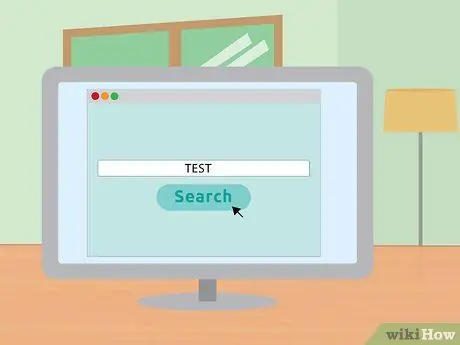
Korak 4. Testirajte svoju internetsku vezu
Otvorite web -preglednik i idite na web -mjesto koje nikada prije niste posjetili. Ako pokazujete na web mjesto koje ste prethodno posjetili, velika je vjerojatnost da će ga vaš preglednik učitati iz predmemorije. Ako se web stranica učita, onda ste spojeni na internet. Ako ne, dovršite ostale korake u nastavku.
Traženje nečega pomoću tražilice dobar je način za to
Metoda 2 od 2: Postavljanje DSL internetske veze

Korak 1. Uključite DSL model u računalo
Provjerite je li vaše računalo blizu zidne utičnice za kabel.

Korak 2. Uključite DSL modem u zidnu utičnicu za kabel

Korak 3. Priključite kabel za napajanje DSL modema
Većina modema nema prekidač za uključivanje/isključivanje. Uključivanje i isključivanje je način uključivanja i isključivanja.
- Kad je DSL modem uključen, proći će proces pokretanja. Znat ćete da je ovaj proces dovršen kada većina lampica svijetli i prestane treptati. Općenito, postoji jedno svjetlo koje će neprestano treptati.
- Općenito, modemu je potrebno oko 30-60 sekundi da se potpuno uključi.
- Ako ste kupili novi modem, morat ćete se obratiti svom DSL ISP -u da poveže modem s vašim korisničkim imenom i lozinkom vašeg ISP računa. Ako ne znate ove podatke, morat ćete se obratiti svom ISP -u.
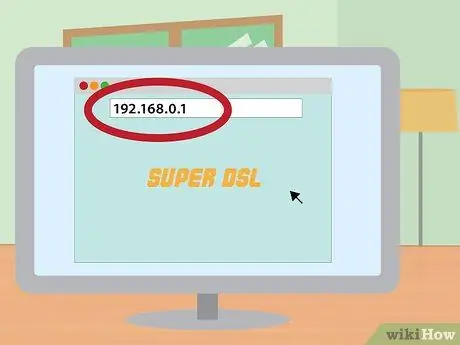
Korak 4. Uđite na zaslon za administraciju modema
Otvorite web preglednik. U polje za adresu upišite IP adresu modema. To se često ispisuje na samom modemu. Inače će biti naveden u priručniku za modem.
Uobičajene IP adrese modema su 192.168.0.1 i 192.168.1.1. Kliknite ovdje za popis IP adresa specifičnih za modem
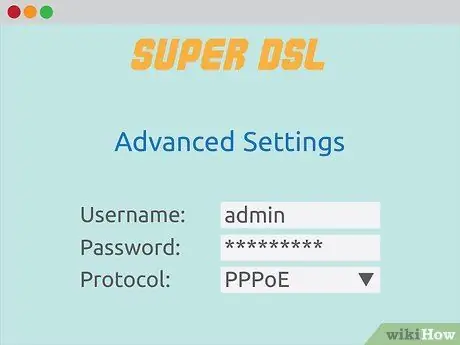
Korak 5. Unesite korisničko ime i lozinku za svoj DSL račun
Nakon što se povežete na zaslon za upravljanje modemom, potražite PPPoE. Unesite korisničko ime i lozinku za svoj DSL račun u polja PPPoE. Korisnička imena su općenito adrese e -pošte.
Ako ne znate korisničko ime i lozinku za svoj račun, obratite se svom DSL ISP -u
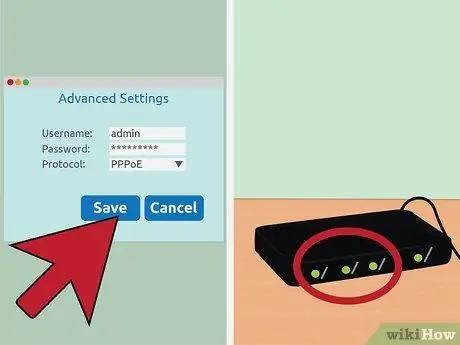
Korak 6. Spremite postavke
Kad je postavljanje dovršeno, spremite postavke. Lampica Interneta na modemu trebala bi postati zelena kako bi označila da ste na mreži.
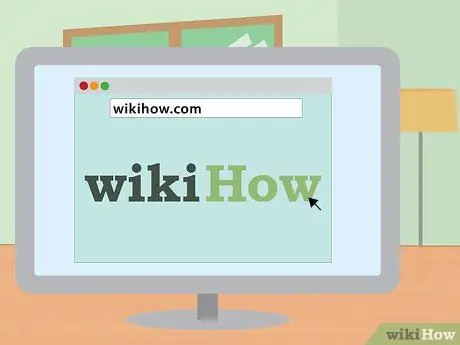
Korak 7. Testirajte svoju internetsku vezu
Otvorite web -preglednik i idite na web -mjesto koje dosad niste posjetili. Ako pokazujete na web mjesto koje ste prethodno posjetili, velika je vjerojatnost da će ga vaš preglednik učitati iz predmemorije. Ako se web stranica učita, onda ste spojeni na internet. Ako ne, dovršite ostale korake u nastavku.
Traženje nečega pomoću tražilice dobar je način za to
Uobičajene IP adrese modema i usmjerivača
- Alcatel SpeedTouch Home/Pro - 10.0.0.138 (nema zadane lozinke)
- Alcatel SpeedTouch 510/530/570 - 10.0.0.138 (nema zadane lozinke)
- Asus RT-N16-192.168.1.1 (zadana lozinka "admin")
- Milijarda BIPAC-711 CE-192.168.1.254 (zadana lozinka "admin")
- Milijarda BIPAC-741 GE-192.168.1.254 (zadana lozinka "admin")
- Milijarda BIPAC-743 GE-192.168.1.254 (zadana lozinka "admin")
- Milijarda BIPAC-5100-192.168.1.254 (zadana lozinka "admin")
- Milijarda BIPAC-7500G-192.168.1.254 (zadana lozinka "admin")
- Dell bežični usmjerivač 2300 - 192.168.2.1 (konačni.1 je *fiksan *)
- D-Link DSL-302G-10.1.1.1 (Ethernet port) ili 10.1.1.2 (USB port)
- D-Link DSL-500-192.168.0.1 (zadana lozinka "privatna")
- D-Link DSL-504-192.168.0.1 (zadana lozinka "privatna")
- D-Link DSL-604+-192.168.0.1 (zadana lozinka "privatna")
- DrayTek Vigor 2500 - 192.168.1.1
- DrayTek Vigor 2500We - 192.168.1.1
- DrayTek Vigor 2600 - 192.168.1.1
- DrayTek Vigor 2600We - 192.168.1.1
- Dynalink RTA300 - 192.168.1.1
- Dynalink RTA300W - 192.168.1.1
- Netcomm NB1300 - 192.168.1.1
- Netcomm NB1300Plus4 - 192.168.1.1
- Netcomm NB3300 - 192.168.1.1
- Netcomm NB6 - 192.168.1.1 (zadano korisničko ime "admin", zadana lozinka "admin")
- Netcomm NB6PLUS4W - 192.168.1.1 (zadano korisničko ime "admin", zadana lozinka "admin", zadani WEP ključ "a1b2c3d4e5")
- Netgear DG814 - 192.168.0.1
- Netgear DGN2000 - 192.168.0.1 (zadano korisničko ime "admin", zadana lozinka "lozinka")
- Web Excel PT-3808-10.0.0.2
- Web Excel PT-3812-10.0.0.2






